使用过演示文稿的朋友们都知道,常常会在幻灯片的内容上使用超链接可以快速翻到需要的那一页幻灯片。下面小编就来告诉大家如何在WPS演示中使用超链接的命令,一起来看看吧。新建默认模板wps演示文稿,内容版式为空白版式。单击在线素材中的目录项,单击目录选项卡,选中其中一种目录,右击选择快捷菜单中的“插入&rd......
WPS excel如何制作柱形图与折线图组合图表
WPS教程
2021-10-13 09:10:26
WPS软件表格自带的图表功能里面有一个组合图表,通过这个功能可以快速实现柱形图与折线图组合图表。
先看一下效果图与数据
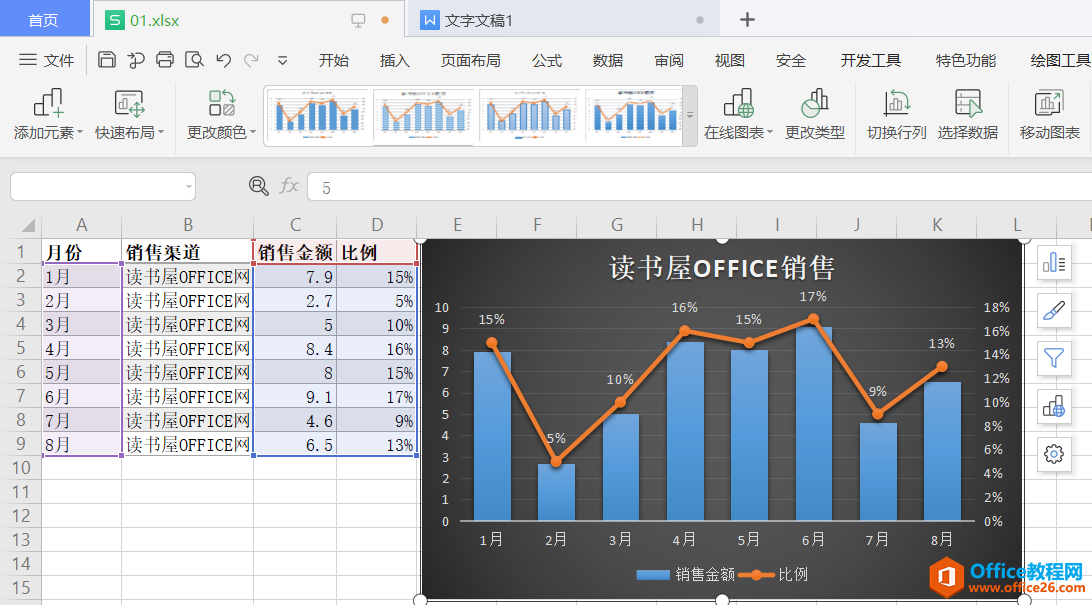
先说明一下,由于录制课程用的软件需要用到F7与F8快捷键与WPS冲突了,所以会先有一个“文本拼写”提示,大家忽略。
第一步:先选择示例数据“月份”、然后再按住CTRL键选择“销售金额”、“比例”二列数据,单击【插入】—【全部图表】—【组合图】—【簇状柱形图—折线图】
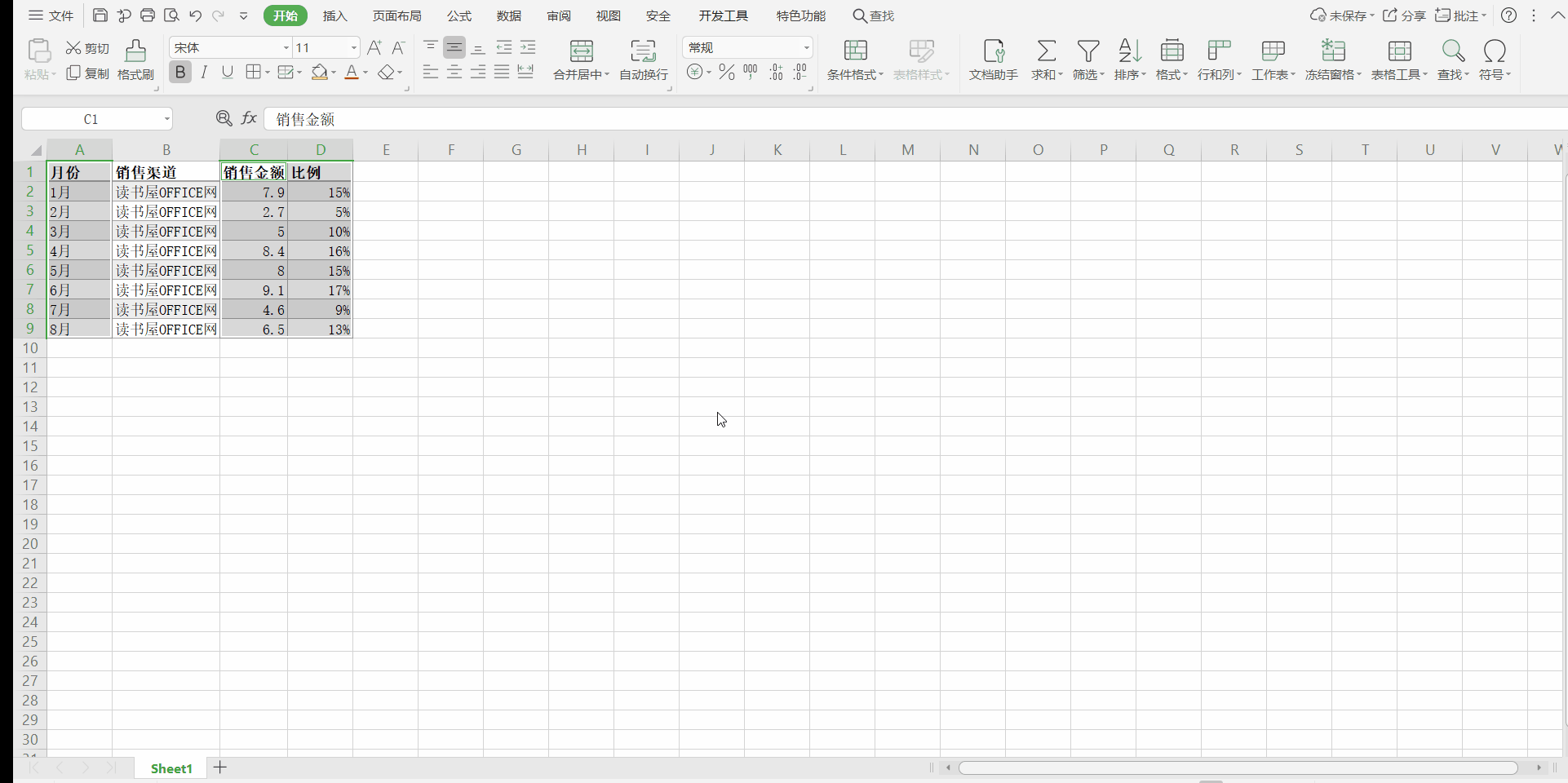
第二步:在弹出“插入图表”对话框,把折线图改为次坐标,然后单击确认后图表创建完成,然后选定图表,单击图表工具,可以上方更改默放图表样式与图表布局。
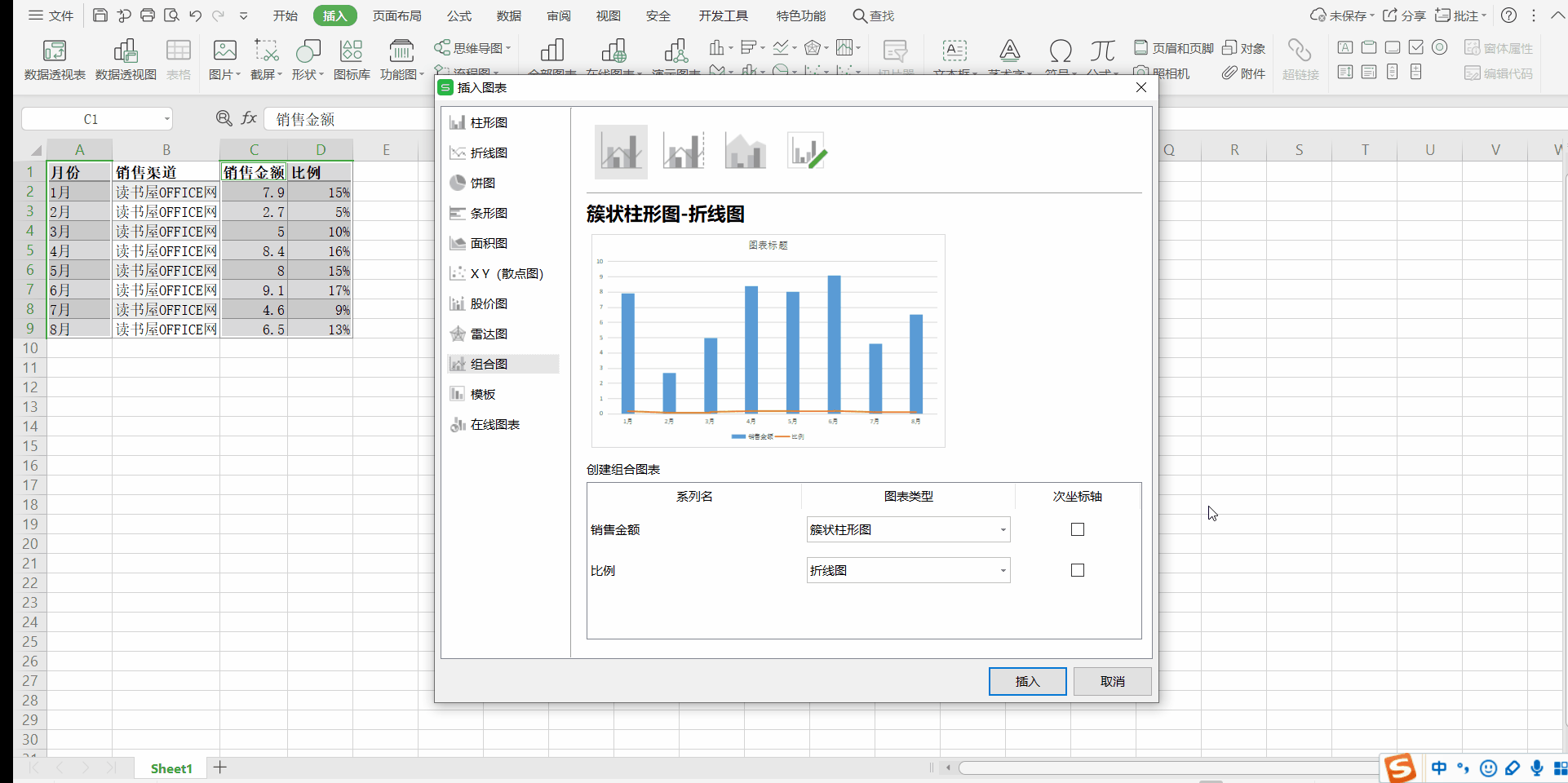
第三步:单击选定折线图然后【图表工具】—【更改类型】把它改成“带数据标记折线图”,改变完成后,单击图表元素按钮,然后添加数据标签在上方,最后再输入标题完成组合图表
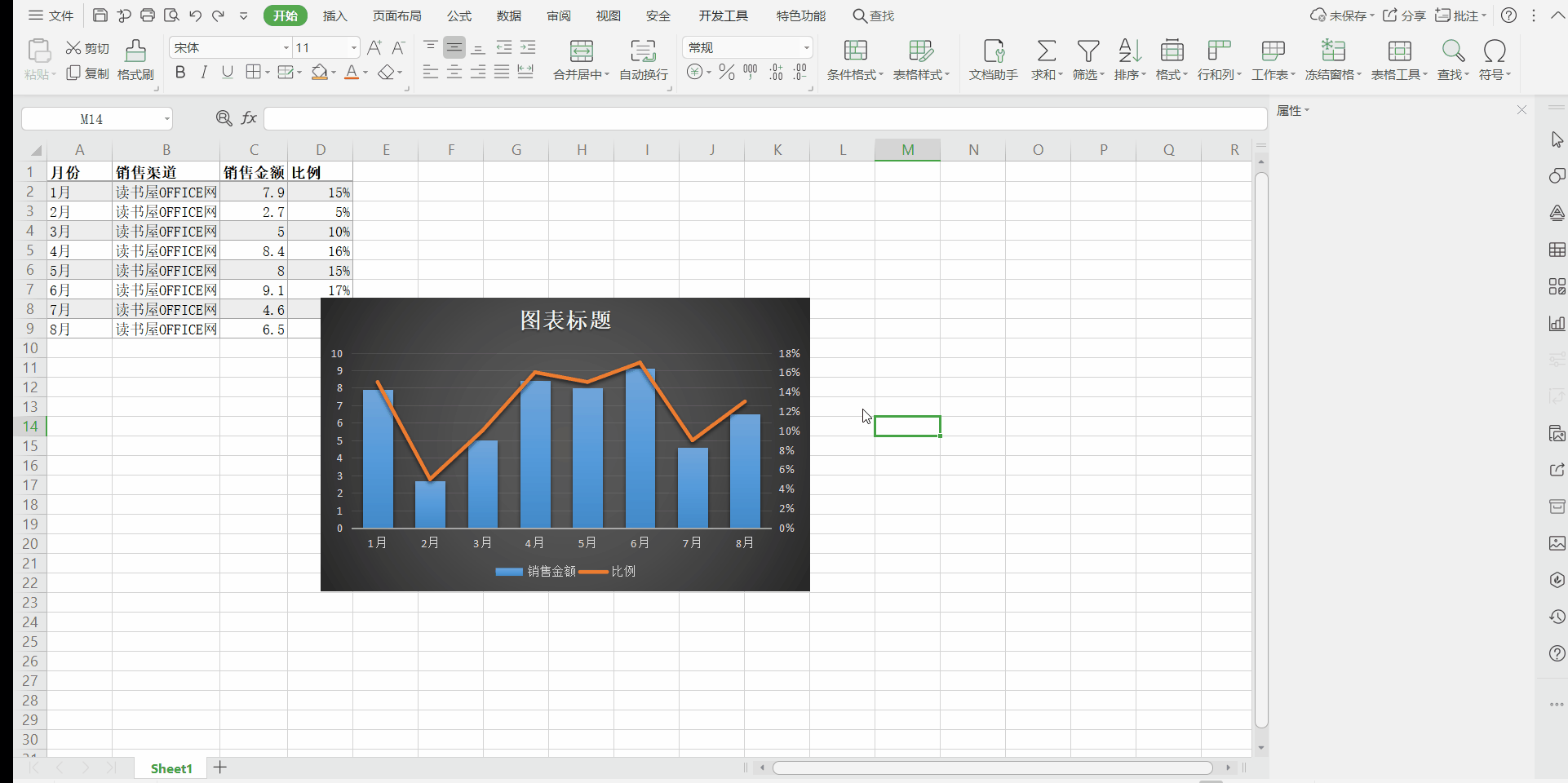
上一篇:wps 透明色设置不干净怎么办 下一篇:WPS word如何给文字添加拼音
相关文章





